win7如何让电脑不黑屏一直开着 Win7怎么设置不待机不休眠
更新时间:2023-10-05 12:49:58作者:xiaoliu
win7如何让电脑不黑屏一直开着,在日常使用电脑的过程中,我们经常会遇到一个问题,那就是电脑在使用一段时间后会自动黑屏、待机或休眠,这不仅会打断我们的工作和娱乐,还会影响我们的效率和体验。如何设置让电脑不黑屏一直开着呢?针对Win7系统,我们可以通过一些简单的设置来解决这个问题。下面将介绍如何设置Win7不待机不休眠,让电脑保持一直开启状态。
具体方法:
1.方法1,按下电脑或者笔记本的开始键。调出对应的导航,然后选择【控制面板】选项进入后开始设置。
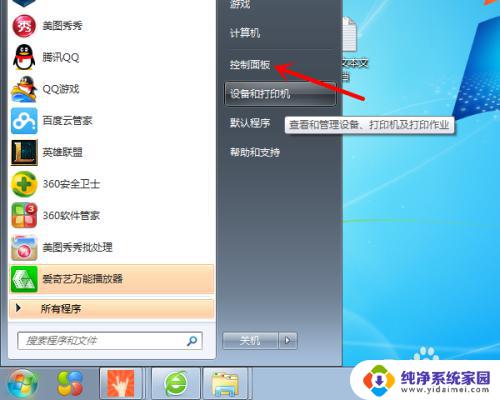
2.在【控制面板】的全部选项里,找到【硬件和声音】这个选项,进入后进行设置。
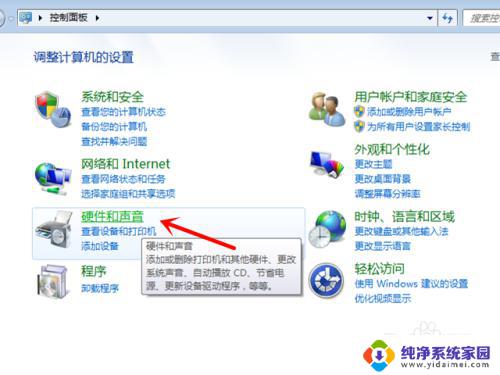
3.在【硬件和声音】的全部选项里,找到【电源选项】标签。里面有【更改计算机睡眠时间】的选项。
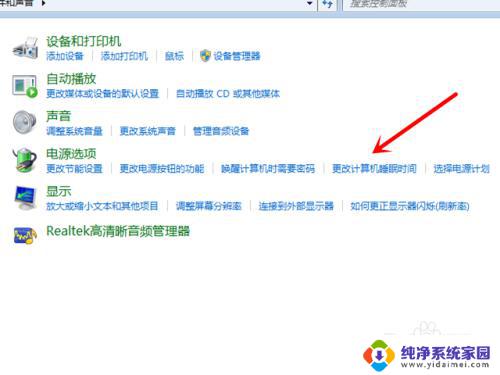
4.方法2,再推荐一种比较简单的方法可以找到【电源选项】,电脑桌面上,右键,选择【个性化】。
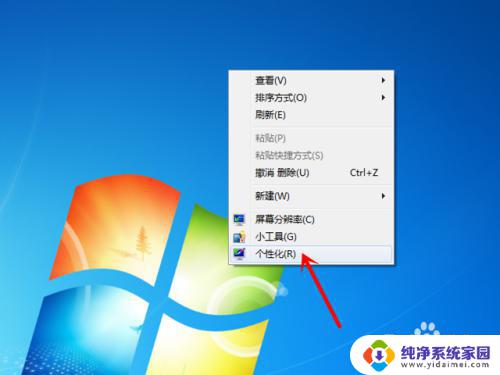
5.在个性化的窗口里,找到位于右下端的【屏幕保护程序】选项,进入。
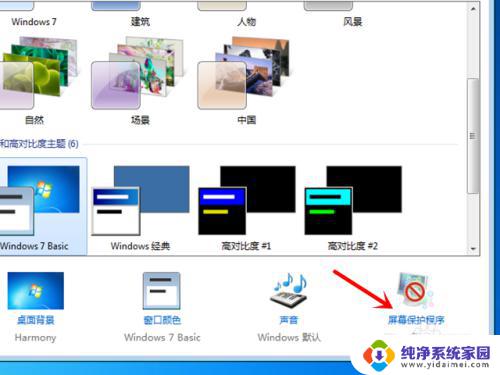
6.之后在【屏幕保护程序】的全部标签里,点击【更改电源设置】的超链接。亦可以切换到【电源选项】里。之后同样选择【更改计算机睡眠时间】。
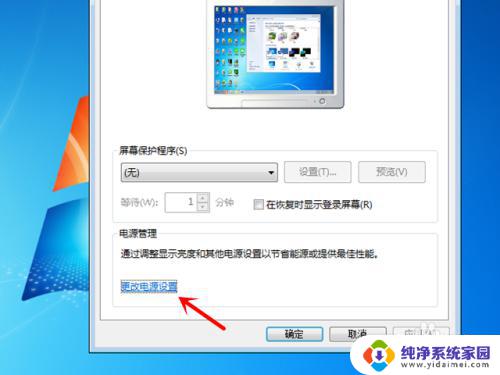
7.将【更改计算机睡眠时间】里的设置全部改成【永不】。之后选择保存即可生效。
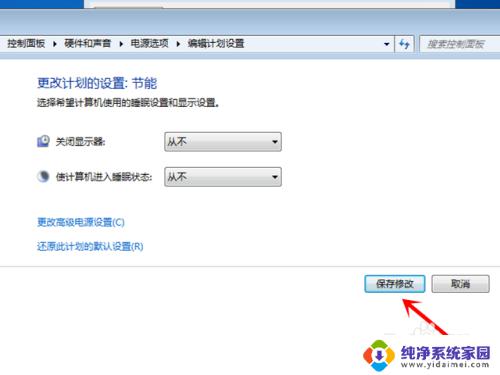
以上是Win7如何保持电脑不黑屏一直开着的全部内容,若你遇到这种问题,可以根据小编的方法尝试解决,希望对你有所帮助。
win7如何让电脑不黑屏一直开着 Win7怎么设置不待机不休眠相关教程
- 怎么不让电脑屏幕熄灭win7 如何设置WIN7电脑不自动休眠和关闭屏幕
- Win7电脑如何设置不休眠?快速禁止休眠教程
- win7电脑屏幕怎么休眠 win7怎样设置自动休眠
- win7系统如何设置休眠 win7休眠模式如何设置
- win7系统如何不锁屏 win7怎么设置电脑不自动锁屏
- windows7电脑怎么设置休眠模式 win7系统休眠功能的开启方法
- win7电脑黑屏时间怎么设置 Win7电脑黑屏时间设置方法
- windows7显示不是正版屏幕黑的 Win7开机后桌面变成黑色怎么办
- w7电脑屏幕怎么设置一直亮屏 win7系统屏幕常亮设置方法
- win7待机时间怎么设置 电脑待机时间设置教程
- win7怎么查看蓝牙设备 电脑如何确认是否有蓝牙功能
- 电脑windows7蓝牙在哪里打开 win7电脑蓝牙功能怎么开启
- windows 激活 win7 Windows7专业版系统永久激活教程
- windows7怎么设置自动登出 win7系统自动登录设置方法
- win7连11打印机 win7系统连接打印机步骤
- win7 0x0000007c Windows无法连接打印机错误0x0000007c解决步骤